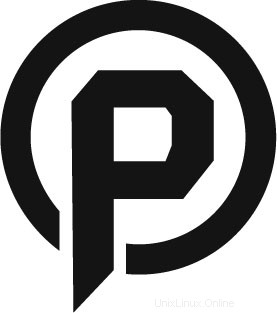
Dalam tutorial ini, kami akan menunjukkan cara menginstal dan konfigurasi Rukovoditel di server Ubuntu 16.04 Anda. Bagi Anda yang belum tahu, Rukovoditel adalah sistem untuk mengelola proyek dan tugas . Tetapi opsi penyesuaian ekstensif memungkinkan Anda membuat entitas tambahan, mengonfigurasi hubungan di antara mereka, dan membuat laporan yang diperlukan. Dengan demikian, Anda dapat membuat aplikasi sendiri, yang paling cocok untuk Anda.
Tutorial ini mengasumsikan Anda memiliki setidaknya pengetahuan dasar tentang Linux, tahu cara menggunakan shell. Instalasi cukup sederhana dan mengasumsikan Anda berjalan di akun root, jika tidak, Anda mungkin perlu tambahkan 'sudo ' ke perintah untuk mendapatkan hak akses root. Saya akan menunjukkan kepada Anda melalui langkah demi langkah instalasi Rukovoditel di server Ubuntu 16.04 LTS (Xenial Xerus).
Instal Rukovoditel di Ubuntu 16.04
Langkah 1. Pertama, pastikan semua paket sistem Anda mutakhir dengan menjalankan apt-get berikut perintah di terminal.
sudo apt-get updatesudo apt-get upgrade
Langkah 2. Instal server LAMP (Linux, Apache, MariaDB, PHP).
Server LAMP Ubuntu 16.04 diperlukan. Jika Anda belum menginstal LAMP, Anda dapat mengikuti panduan kami di sini dan menginstal semua modul yang diperlukan, jalankan:
apt-get install php7.0 libapache2-mod-php7.0 php7.0-mbstring php7.0-curl php7.0-zip php7.0-gd php7.0-mysql php7.0-mcrypt
Langkah 3. Menginstal Rukovoditel.
Hal pertama yang harus dilakukan adalah pergi ke halaman download Rukovoditel dan download versi stabil terbaru dari Rukovoditel, Pada saat penulisan artikel ini adalah versi 1.7.1 :
wget http://downloads.sourceforge.net/project/rukovoditel/rukovoditel_1.7.1.zip
Buka arsip Rukovoditel ke direktori root dokumen di server Anda:
unzip rukovoditel_1.7.1.zip -d rukovoditelmv rukovoditel/ /var/www/html/rukovoditel
Kita perlu mengubah beberapa izin folder:
chown -R www-data:www-data /var/www/html/rukovoditel
Langkah 4. Mengonfigurasi MariaDB untuk Rukovoditel.
Secara default, MariaDB tidak dikeraskan. Anda dapat mengamankan MariaDB menggunakan mysql_secure_installation naskah. Anda harus membaca dan di bawah setiap langkah dengan cermat yang akan menetapkan kata sandi root, menghapus pengguna anonim, melarang login root jarak jauh, dan menghapus database pengujian dan akses untuk mengamankan MariaDB.
mysql_secure_installation
Konfigurasikan seperti ini:
- Setel kata sandi root? [Y/n] y- Hapus pengguna anonim? [Y/n] y- Larang login root dari jarak jauh? [Y/n] y- Hapus database pengujian dan akses ke sana? [Y/n] y- Muat ulang tabel hak istimewa sekarang? [Y/n] y
Selanjutnya, kita perlu masuk ke konsol MariaDB dan membuat database untuk Rukovoditel:
mysql -u root -p
Ini akan meminta Anda untuk memasukkan kata sandi, jadi masukkan kata sandi root MariaDB Anda dan tekan Enter:
MariaDB [(none)]> BUAT DATABASE rukovoditel;MariaDB [(none)]> BERIKAN SEMUA HAK ISTIMEWA DI rukovoditel.* KEPADA 'rukovoditeluser'@'localhost' DIIDENTIFIKASI OLEH 'your-password';MariaDB [(none)]> HAK ISTIMEWA FLUSH;MariaDB [(none)]> \q
Langkah 5. Konfigurasi server web Apache untuk Rukovoditel.
Buat direktif virtual host baru di Apache. Misalnya, buat file konfigurasi Apache baru bernama ‘rukovoditel.conf ' di server virtual Anda:
sudo a2enmod rewritetouch /etc/apache2/sites-available/rukovoditel.confln -s /etc/apache2/sites-available/rukovoditel.conf /etc/apache2/sites-enabled/rukovoditel.confnano /etc/apache2/sites -available/rukovoditel.conf
Tambahkan baris berikut:
ServerAdmin [email protected] "/var/www/html/rukovoditel/"ServerName your-domain.comServerAlias www.your-domain.com Opsi FollowSymLinksAllowOverride AllOrder allow,denyallow from all ErrorLog /var/log/apache2/your-domain.com-error_logCustomLog /var/log/apache2/your-domain.com-access_log commonSekarang, kita dapat me-restart server web Apache sehingga terjadi perubahan:
systemctl restart apache2.serviceLangkah 6. Mengakses Rukovoditel.
Nextcloud akan tersedia pada port HTTP 80 secara default. Buka browser favorit Anda dan navigasikan ke
http://yourdomain.com/atauhttp://server-ip/dan selesaikan langkah-langkah yang diperlukan untuk menyelesaikan instalasi. Jika Anda menggunakan firewall, buka port 80 untuk mengaktifkan akses ke panel kontrol.Selamat! Anda telah berhasil menginstal Rukovoditel. Terima kasih telah menggunakan tutorial ini untuk menginstal Rukovoditel pada sistem Ubuntu 16.04 LTS (Xenial Xerus) Anda. Untuk bantuan tambahan atau informasi berguna, kami sarankan Anda memeriksa resmi Situs web Rukovoditel.
Ubuntu